כיצד לחתוך GIF: סקירת כלים ומדריך שלב אחר שלב
קובצי GIF הם צורת ביטוי מקוונת פופולרית ואהובה; הם יצירתיים, מצחיקים ומשעשעים, אבל בעוד שחלק מקובצי ה-GIF מתארים את המחשבות שלנו, לפעמים ה-GIF ארוך מדי או שרק קטע קטנטן לוכד את ההבעות המדויקות שלנו. הפתרון? ערוך וחתוך אותו. בואו לגלות מהר ו דרכים קלות לחתוך קובץ GIF עם כלים שונים באמצעות המדריך המלא שלנו עם השוואת כלים מפורטת וסקירת אפליקציות כדי לעזור לך למצוא את מה שמתאים לך ביותר.
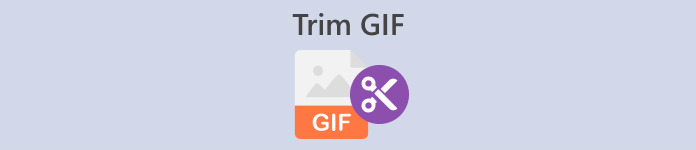
חלק 1. השיטות הטובות ביותר לקצץ קובצי GIF על שולחן העבודה
1. Video Converter Ultimate
אם אתה רוצה לשדרג את התמונות והסרטונים שלך, ממיר וידאו אולטימטיבי היא התוכנה המושלמת. זה נותן שפע של ערכות נושא ותבניות יפות, בתוספת כלים שימושיים לעריכה והתאמה אישית של קובצי הווידאו שלהם. אבל האם אתה יכול לחתוך GIF באמצעות Video Converter Ultimate? כמובן, כדי להשתמש ב-Video Converter Ultimate כדי לחתוך קובצי GIF, בצע את השלבים הקלים הבאים.
שלב 1. הורד את האפליקציה והתקן אותה
ראשית, השתמש בדפדפן המועדף עליך כדי לחפש Video Converter Ultimate ולחץ על הקישור הראשון. לאחר מכן לחץ על הורדה חינמית לחצן כדי להתחיל בהורדת תוכנית ההתקנה. לאחר הורדת תוכנית ההתקנה, הפעל אותו והתקן את היישום.
הורדה חינמיתעבור Windows 7 ואילךהורדה מאובטחת
הורדה חינמיתעבור MacOS 10.7 ואילךהורדה מאובטחת
שלב 2. פתח וחפש כלי גוזם וידאו
לאחר מכן, הפעל את האפליקציה. לאחר מכן, אתר ולחץ ארגז כלים בחלונית התפריט כדי לראות את הכלים החשובים שמציע Video Converter Ultimate. אתה יכול לחפש וללחוץ גוזם וידאו בתיבת החיפוש שלמעלה או חפש אותו באופן ידני ברשימה.
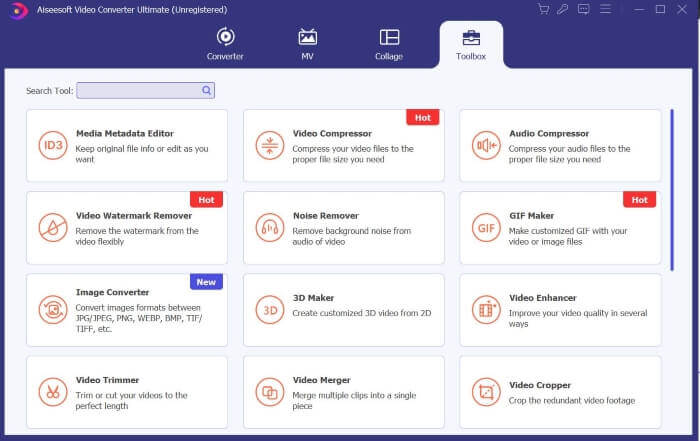
שלב 3. העלה את הקבצים שלך
לחץ על ועוד סמל לטעינת הקובץ שברצונך לחתוך. לאחר שהקובץ שלך נטען, אתה יכול לחתוך או לחתוך את קובץ ה-GIF שלך על ידי גרירה או החלקה של סרגל החיתוך לקטע של ה-GIF שברצונך לחתוך.
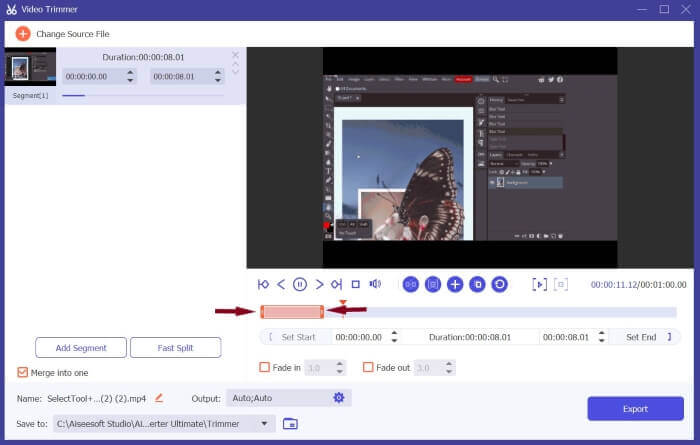
שלב 4. הגדר את הפורמט ל-GIF והורד
אתר פלט, לחץ על ההגדרות שלו והגדר את הפורמט ל-GIF. לאחר השינויים שלך, לחץ בסדר כדי לשמור את השינויים שלך ולחץ על יְצוּא לשמור את הקובץ החתוך שלך, וזהו.
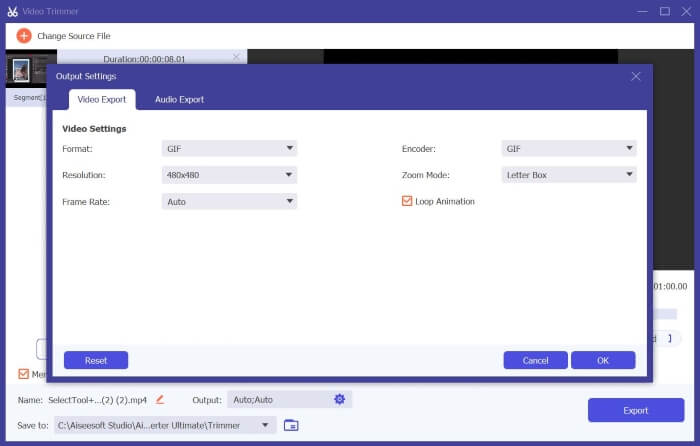
2. ממיר וידאו של Movavi
Movavi Video Converter הוא כלי עריכה וממיר חזק ואמין המאפשר לך לשנות ולהמיר את קובצי הווידאו או התמונות שלך לכל פורמט. זה מספק למשתמשים כלים פונקציונליים כמו קנה מידה של AI כדי לשפר ולהעלות את הסרטונים שלהם. אמנם מדובר בפלטפורמת ממיר, אך ניתן להשתמש בה גם כדי לחתוך קובצי GIF, והנה כך.
שלב 1. לחפש ממיר וידאו של Movavi באמצעות הדפדפן המועדף עליך ובחר את הקישור הראשון שמופיע. בדף הבית, לחץ הורדה בחינם כדי להוריד את תוכנית ההתקנה. הפעל את תוכנית ההתקנה, קבל את התנאים ולחץ להתקין.
שלב 2. לאחר מכן, לאחר התקנת האפליקציה. שחרר קבצים או לחץ על לְהוֹסִיף סמל לטעינת הקבצים שלך. לאחר סיום טעינת הקבצים, אתר ולחץ לַעֲרוֹך כדי להתחיל לחתוך את הקבצים שלך.
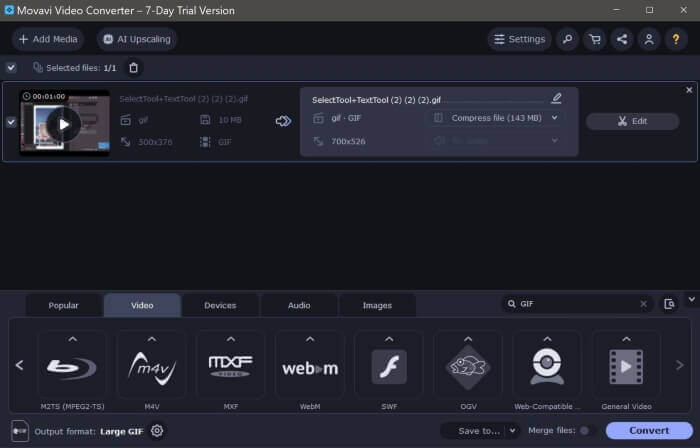
שלב 3. לאחר מכן, אתר והשתמש ב- מספריים סמל, שהוא כלי החיתוך, כדי לחתוך את ה-GIF שלך למקטעים הרצויים. לאחר מכן, מחק חלקים לא רצויים על ידי בחירת קטע הווידאו ולחיצה על פַּח סמל.
שלב 4. לבסוף, לחץ שמור וסגור כאשר אתה מרוצה מהשינויים שלך. לאחר מכן, הגדר את פורמט הפלט שלך ל-GIF ולחץ להמיר. אם אתה משתמש בגרסה החינמית, תופיע תיבת הודעה. ללחוץ המר עם הגבלות להוריד את קובץ ה-GIF שלך בחינם, וזהו. כעת תוכל להשתמש ב-GIF המונפש הגזום שלך.
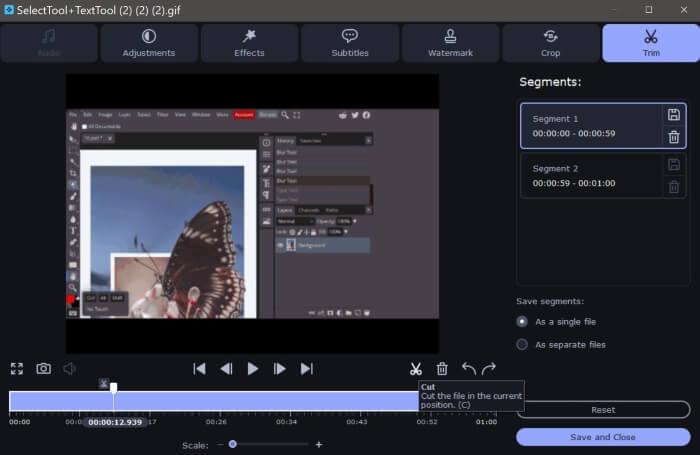
Movavi Video Converter לעומת Video Converter Ultimate
כדי לבצע אופטימיזציה מלאה של הכלים הללו כך שיתאימו לצרכים שלך, בין אם לעריכת וידאו או GIF, הנה השוואה מהירה ומקיפה כדי למצוא את מה שמתאים לך ביותר.
| ממיר וידאו של Movavi | ממיר וידאו אולטימטיבי | |
| ידידותיות למשתמש | קל לניווט ולשימוש | ממשק אינטואיטיבי ומודרני. קל לשימוש למתחילים. |
| תאימות פלטפורמה | יש לו גרסאות Windows ו-Mac אך לא גרסת נייד. | הוא מספק גם גרסאות Windows ו-Mac להורדה של משתמשים אך אין לו גרסה לנייד. |
| תכונות | הוא מציע גם כלי עריכה וממיר בסיסיים ונוחים. | הוא מספק כלים ותכונות חשובות שיעזרו למשתמשים לערוך ולהמיר סרטונים במהירות וללא מאמץ. |
| איכות פלט | פלט וידאו משביע רצון, אבל סימן המים ממוקם באמצע הווידאו, מה שהופך אותו לפולש. | פלט באיכות מעולה וללא סימני מים. |
חלק 2. כיצד לחתוך GIF באינטרנט
1. EZGIF
רוצה ליצור ולהתאים אישית קבצי GIF בקלות? EZGIF עשוי להיות האחד בשבילך. EZGIF היא אחת מפלטפורמות עריכת ה-GIF הפופולריות ביותר המציעה כלי ממיר, כלי חיתוך, כלי חיתוך וכלי אופטימיזציה לשיפור קבצי ה-GIF שלך. להלן כמה הנחיות לגבי חיתוך קובצי GIF באמצעות EZGIF.
שלב 1. פתח את הדפדפן המועדף עליך וחפש EZGIF. לחץ על הקישור העליון בתוצאות החיפוש. לאחר מכן, אתר ולחץ יְבוּל בחלונית התפריט. לאחר מכן, לחץ על לְדַפדֵף לחצן, בחר את הקבצים שלך ולחץ על העלה.
שלב 2. לאחר העלאת הקבצים שלך, לחץ על גזירה לחצן כדי לחתוך את ה-GIF המונפש. גלול למטה כדי לאתר אפשרויות חיתוך ולבחור חתוך בזמן (שניות). לאחר מכן, הגדר את הַתחָלָה ו סוֹף מצביע על השניות שברצונך לחתוך את ה-GIF, ולאחר מכן לחץ משך חיתוך.
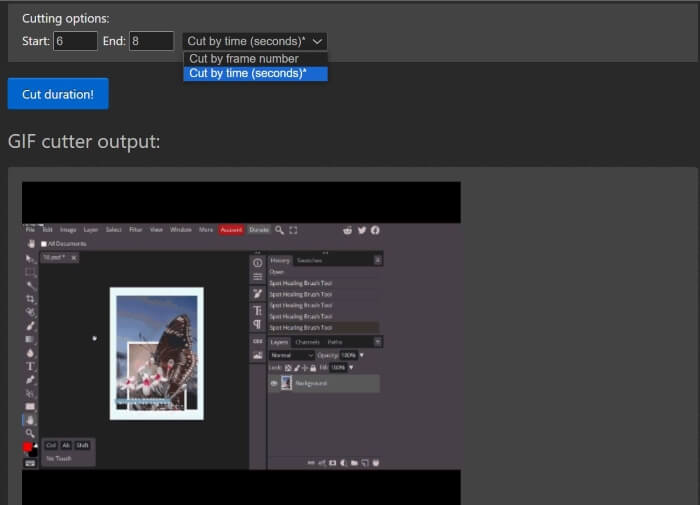
שלב 3. EZGIF יציג תצוגה מקדימה של הפלט שלך; אתה יכול לערוך את הַתחָלָה ו סוֹף נקודות עד שמרוצים. נְקִישָׁה להציל להוריד את הקבצים שלך, וזהו. חתכת בהצלחה את ה-GIF שלך.
יתרונות
- ל-EZGIF יש ממשק קל לניווט
- EZGIF מספק גם הסבר ומדריך כיצד לחתוך קובצי GIF בתחתית דף האינטרנט באמצעות יישום האינטרנט שלהם.
- מספק כלים משמעותיים להתאמה אישית של קובצי GIF.
חסרונות
- אתה צריך לדעת בדיוק איזה שנייה, מסגרת זמן ומסגרת תמונה ספציפית אתה רוצה לחתוך.
- זה לא מעשי; עם הכלי הזה, תזדקק לגישת ניסוי וטעייה.
2. VEED.IO
Veed.io הוא כלי רב עוצמה עם ערכות כלים מתקדמות שונות; הוא מציע כלים שימושיים כגון מחולל כתוביות ווידאו, בתוספת שפע של תבניות וערכות נושא. אם אתם מחפשים דרך לא מסובכת וחסינת תקלות לחתוך קובצי GIF, Veed.io הוא הכלי בשבילכם. הנה איך להשתמש ב- Veed.io כדי להעלות את קובצי ה-GIF שלך.
שלב 1. השתמש בדפדפן המועדף עליך, חפש Veed.io ולחץ על הקישור העליון. לאחר הפנייה מחדש לדף הבית של Veed.io, עליך להיכנס באמצעות Google, אפל או דוא"ל. ללחוץ להתחבר כדי לגשת לחשבון שלך.
שלב 2. לאחר מכן, אתר ולחץ צור פרויקט ו העלה קבצים כדי לטעון את הקבצים שברצונך לחתוך.
שלב 3. לאחר מכן, כדי לחתוך GIF מונפש, אתה יכול ללחוץ באופן אוטומטי מג'יק קאט לפלח את קובצי ה-GIF שלך לסרטונים מרתקים, או שאתה יכול לגרור את הצד השמאלי והימני של סרגל החיתוך כדי לחתוך את ה-GIF שלך. ברגע שאתה מרוצה מסרטון הפלט, לחץ בוצע ו יְצוּא.
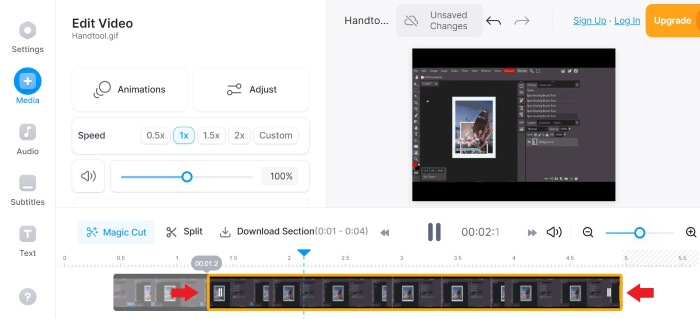
שלב 4. לאחר הייצוא, לחץ על הורד סמל והגדר את הפורמט ל GIF כדי להוריד ולשמור את הקובץ שלך בפורמט GIF, והנה. עכשיו יש לך את ה-GIF החתוך שלך.
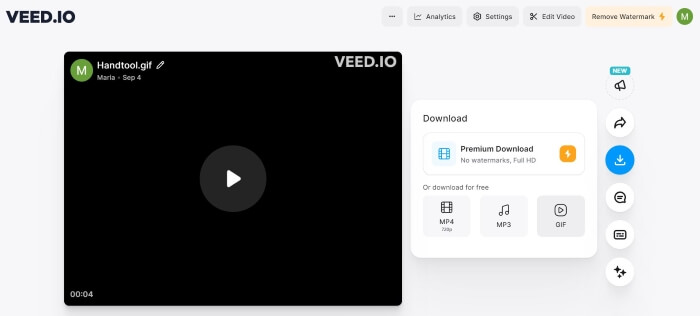
3. קאפווינג
אם אתה רוצה להתאים אישית את קובצי ה-GIF שלך עם כלי AI ותכונות מתקדמות. Kapwing הכי מתאים לך. הוא מספק כלי בינה מלאכותית קלים לשימוש, תבניות פופולריות, כלי עריכה ומחוללי וידאו כדי להפוך את מסע עריכת ה-GIF והווידאו שלך לפשוט. הנה כמה קווים מנחים לחיתוך קובצי GIF עם Kapwing:
שלב 1. לחפש אחר גוזם GIF של Kapwing באמצעות הדפדפן המועדף עליך ולחץ על הקישור בחלק העליון של תוצאות החיפוש. לאחר מכן, הקש התחל והירשם או צור את החשבון שלך; אתה יכול להירשם דרך גוגל, פייסבוק או אימייל.
שלב 2. כדי להתחיל, לחץ צור פרויקט חדש ולחץ להוסיף מדיה כדי להעלות את הקבצים שלך. לאחר מכן, גלול למטה עד שתראה מֶשֶׁך, ובחר את משך הזמן המועדף עליך. לאחר מכן, אתר ולחץ על פתח את ציר הזמן לַחְצָן.
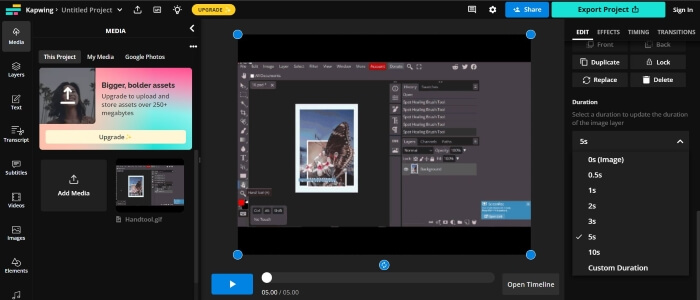
שלב 3. הזז וגרור את ראש ההשמעה למקום שבו ברצונך לחתוך, ולאחר מכן לחץ לְפַצֵל. לאחר שהם מפוצלים, כדי להסיר חלקים לא רצויים, לחץ לחיצה ימנית ולחץ לִמְחוֹק, ולאחר מכן ערוך עד שתהיה מרוצה.
שלב 4. אתר ולחץ פרויקט ייצוא, הגדר את הפורמט ל GIF, וערוך את הרזולוציה ורמת הדחיסה. לאחר מכן לחץ ייצא כ-GIF. המתן מספר דקות עד ש-Kapwing ייצא את הקובץ שלך ולחץ הורד כדי לשמור את הקובץ שלך. הנה לך. כעת יש לך את ה-GIF החתוך שלך בכמה קליקים בלבד.
יתרונות
- Kapwing נוח יחסית, במיוחד עבור עורכי וידאו מתחילים.
- יש הרבה כלים ותכונות AI לבחירה כדי להקל על עריכת הווידאו שלך.
חסרונות
- הוא מציע דרך מורכבת יותר לחתוך קובצי GIF.
- תהליך חיתוך GIF עשוי להזדקק להבהרה, במיוחד עבור משתמשים חדשים. עליך להיכנס או ליצור חשבון כדי להשתמש ב-Kapwing ולהוריד את הפלטים שלך.
חלק 3. כיצד לחתוך GIF באנדרואיד
1. GIPHY
Giphy הוא אחד המקורות המובילים ויצרני GIF המקוונים והניידים הטובים ביותר. הוא מספק למשתמשים מדבקות, ערכות נושא, תבניות וכלים יקרי ערך אחרים ליצירה ולקישוט GIF. כך תוכל לחתוך קובצי GIF באמצעות האפליקציה לנייד של GIPHY.
שלב 1. מחנות האפליקציות שלך, הורד והתקן את גיפי אפליקציה. פתח את האפליקציה ולאחר מכן בחר את הקובץ שברצונך לחתוך מגליל המצלמה או מהגלריה של הטלפון שלך.
שלב 2. גרור את המחוון לנקודות ההתחלה והסיום של הקטע שברצונך לשמור.

שלב 3. לאחר ביצוע השינויים, לחץ על הַבָּא לחצן ולבצע את כל השינויים הדרושים כדי להתאים להעדפות שלך, וזהו. כעת תוכל לשתף את ה-GIF החתוך שלך עם GIPHY.
יתרונות
- שפע של תבניות וכלים שיעזרו לך לערוך.
- קל לשימוש ולניווט.
חסרונות
- עליך להוריד את האפליקציה כדי לגשת לכלים.
- עליך להירשם.
2. חותך וידאו מקוון
רוצה לחתוך קובצי GIF באמצעות טלפון האנדרואיד שלך? חותך וידאו מקוון שימושי כאשר אתה רוצה לחתוך קובץ וידאו קטן; זה לא דורש התקנה; אתה צריך רק אינטרנט ודפדפן כדי לגשת אליו ולהשתמש בו. כדי להשתמש בחותך וידאו מקוון כדי לחתוך קובצי GIF באמצעות הטלפון שלך, פעל לפי ההנחיות הבאות:
שלב 1. עם טלפון אנדרואיד, חפש חותך וידאו מקוון בדפדפן המועדף עליך. לחץ על הקישור העליון בתוצאות החיפוש. כדי להעלות את הקבצים שלך, לחץ על תיק פתוח ובחר את הקובץ שברצונך לחתוך.
שלב 2. לאחר שהקובץ שלך נטען, תוכל לחתוך את קובץ ה-GIF שלך על ידי גרירת הצד הימני והשמאלי של סרגל החיתוך. לאחר שביצעתם את השינויים הרצויים, הקש להציל.
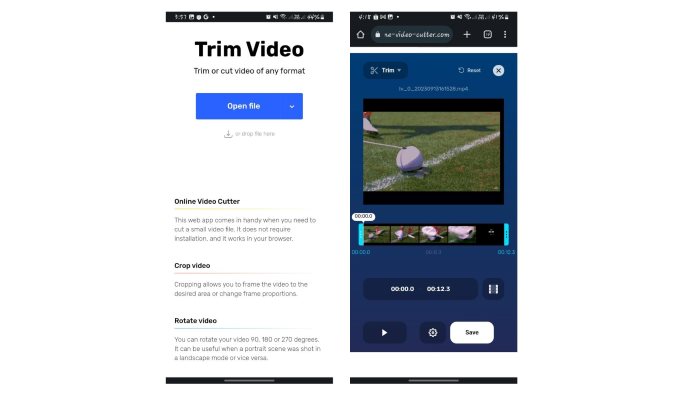
שלב 3. לאחר מכן, לחץ להציל כדי להוריד את הקובץ שלך לתיקיית ההורדות המוגדרות כברירת מחדל.
יתרונות
- תהליך חיתוך מאוד פשוט ומהיר.
- בעזרת כלי זה, אתה יכול לבחור את האיכות והפורמט של קובץ הפלט.
- חוצה פלטפורמות, מה שאומר שאתה יכול להשתמש בו בכל מכשיר.
חסרונות
- אתה יכול לחתוך או לחתוך את הסרטון רק באמצעות חותך הווידאו המקוון. אינך יכול לערוך, להתאים אישית או להוסיף אפקטים באמצעות אפליקציית אינטרנט זו.
לקריאה נוספת:
10 מדחסי GIF הטובים ביותר למשתמשים שולחניים ומקוונים
כיצד לפצל קובצי GIF ולהתאים אישית קובצי GIF מועדפים
חלק 4. שאלות נפוצות על חיתוך קובצי GIF
למה GIPHY לא נותן לי לחתוך את ה-GIF שלי?
אמנם לאפליקציית האינטרנט אין עדיין תכונת חיתוך. האפליקציה לנייד של GIPHY יכולה לחתוך ולשתף את קובצי ה-GIF שלך באינטרנט.
האם אוכל להשתמש בכלים כדי לחתוך קובצי GIF באייפון שלי?
כמובן שאתה יכול. אתה יכול להשתמש באפליקציות או אתרים אחרים של צד שלישי כמו אלה שלמעלה כדי לחתוך קובצי GIF באייפון שלך.
האם אוכל לשלב מספר קובצי GIF ל-GIF אחד?
כמובן שאתה יכול. Video Converter Ultimate מאפשר לך לשלב מספר GIFs לאחד באמצעות המיזוג כתכונה אחת.
האם אוכל לחתוך קובצי GIF מבלי לאבד את איכותם?
כן אתה יכול. אתה יכול להשתמש בכלים האמינים המפורטים לעיל כדי לחתוך קובצי GIF ללא הפסד ולשפר את איכותם.
האם חיתוך GIF מפחית את גודל הקובץ שלו?
שאלה טובה. גודל הקובץ של GIF הוא פרופורציונלי לאורכו. לפיכך, חיתוך GIF למקטעים קטנים יותר אכן מפחית את גודל הקובץ שלו.
סיכום
חיתוך והתאמה אישית של קובצי ה-GIF שלך היא אחת הדרכים לשפר את החוויה המקוונת שלך ויש הרבה פלטפורמות ותוכנות המאפשרות לך לחתוך את הקבצים שלך בקלות.
קל לחתוך קובצי GIF בעזרת הכלים הנוחים האלה באינטרנט, בשולחן העבודה או בטלפון הנייד שלך. בחר מה שהכי מתאים לך.



 ממיר וידאו אולטימטיבי
ממיר וידאו אולטימטיבי מקליט מסך
מקליט מסך



